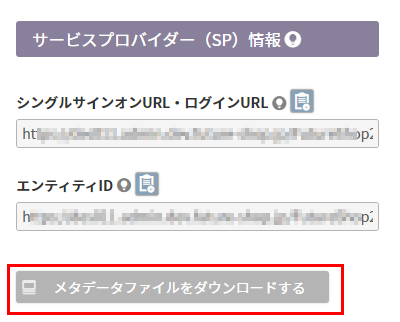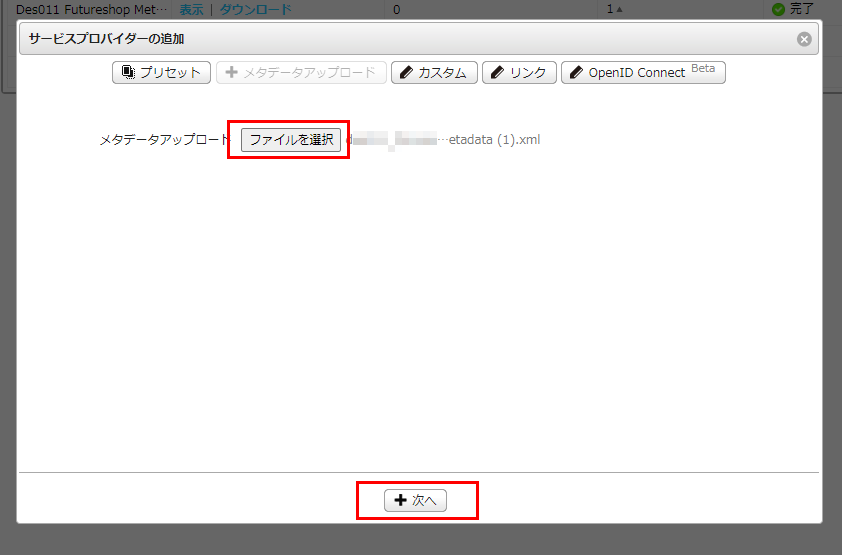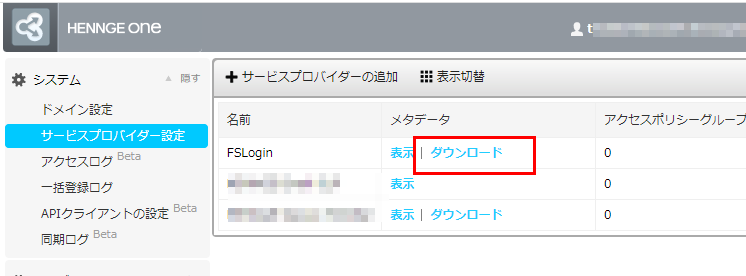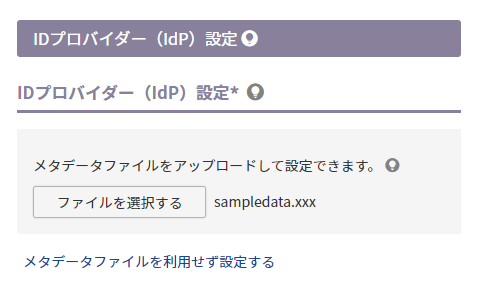HENNGE One(ヘンゲワン)/ HENNGE株式会社
SAML認証を利用時に、IDプロバイダーとしてHENNGE One(ヘンゲ ワン)/HENNGE株式会社を利用する際の手順です。
※SAML認証の利用設定を行えるのは、初期アカウント利用者(ID:1の管理者)のみです。
SAML認証の一連の利用設定については、SAML認証でのログイン設定と画面遷移をご覧ください。
本マニュアルでは、SAML認証でのログイン設定と画面遷移-「IDプロバイダーとfutureshop管理画面に必要情報を登録」における、「IDプロバイダー(IdP)設定」の取得方法と「サービスプロバイダー(SP)情報」の設定場所についてのみ解説しています。
SAML認証については、詳しくは管理画面SSO(SAML認証)機能もご参照ください。
目次
「IDプロバイダー(IdP)設定」の取得方法と「サービスプロバイダー(SP)情報」の設定場所について
まず初めに、HENNGE One(HENNGE株式会社)にて料金や機能をご確認の上、アカウントを取得しておいてください。
「HENNGE One管理画面(管理者用)」にログインします。
【1】アプリを登録する(「サービスプロバイダー(SP)情報」の設定)
<参考マニュアル>
- 「HENNGE One ヘルプセンター(マニュアル)」よりHENNGE Connect のサービスプロバイダー設定を行う
- HENNGE One管理画面の左メニューから[システム>サービスプロバイダー設定]を押下し、[サービスプロバイダーの追加]を押下します。
- モーダルが開くので、「メタデータアップロード」を押下します。
- futureshop管理画面のシステム>SAML設定-サービスプロバイダー(SP)情報にて[メタデータファイルをダウンロードする]を押下し、ファイルをダウンロードします。
ダウンロードしたファイルを、HENNGE One管理画面のモーダル上の[ファイルを選択]を押下し、アップロードします。
完了したら[+次へ]を押下します。 - 成功すると、[成功:サービスプロバイダーが追加されました]と表示され、自動的に次画面に切り替わります。
- 「基本設定」欄に、メタデータファイルより情報が読み込まれ設定されています。
以下を設定してください。その他は初期値のままで構いません。完了したら[送信]を押下します。
・「名前」(任意):futurshop管理画面用であることが分かるように、名称を入力
・「Name ID」【必須】:初期値を一度削除します。削除すると初期値が表示されるので、「{user.email}」を選択。
・「ロゴ画像」(任意):futurshop管理画面用であることが分かるように登録 - 「サービスプロバイダー一覧」に設定した名称のサービスプロバイダーを追加されているか確認します。
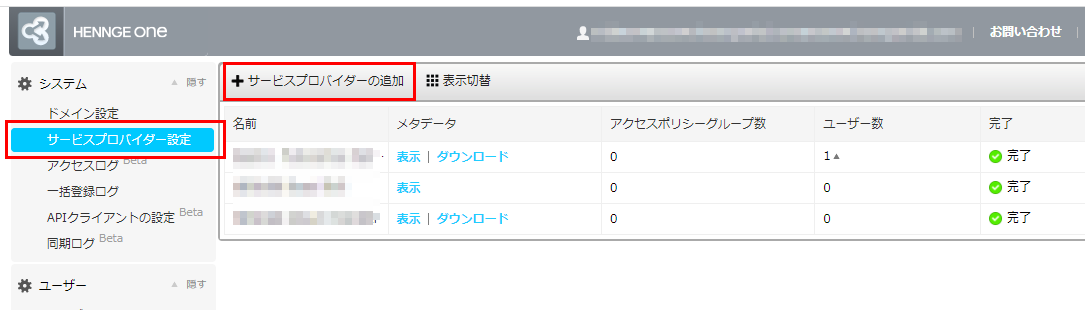
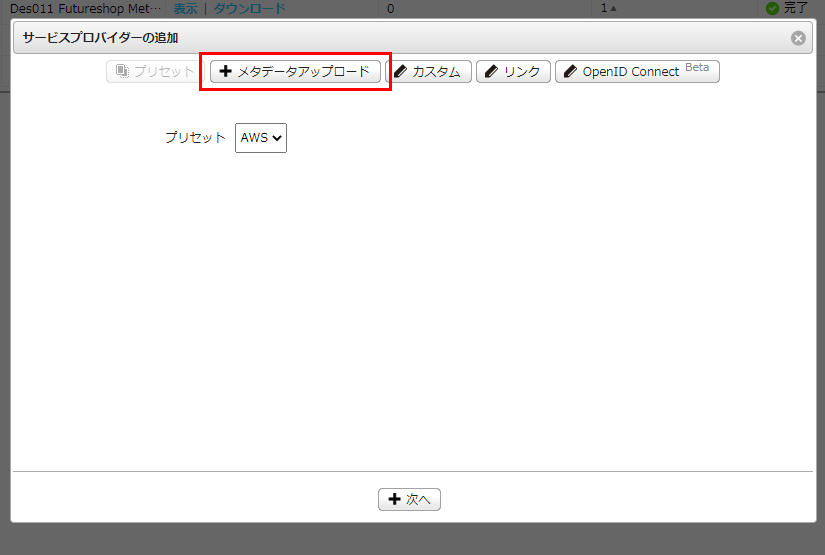
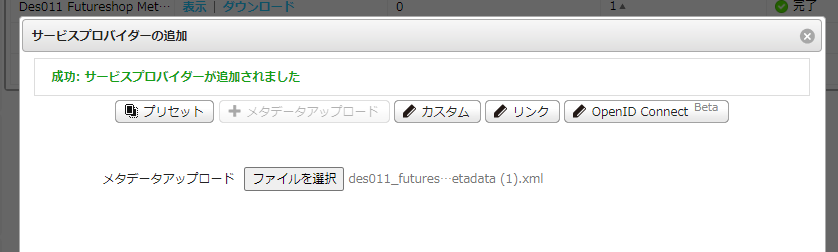
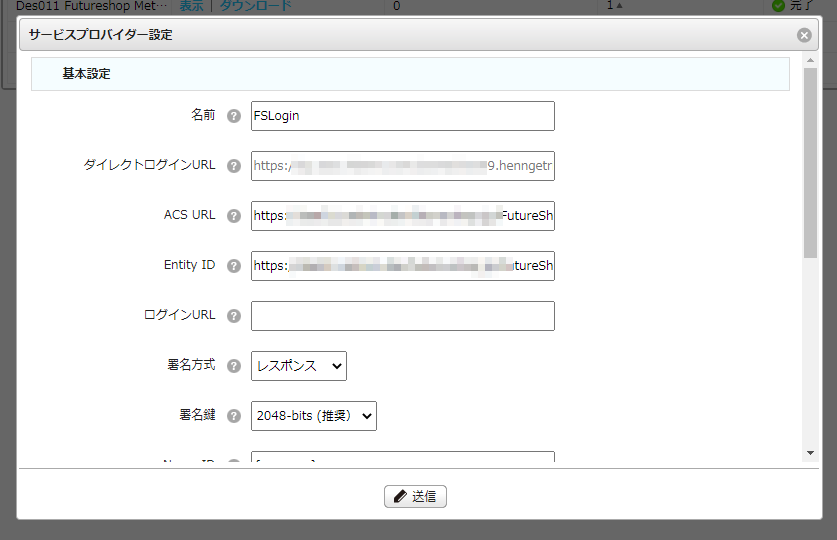
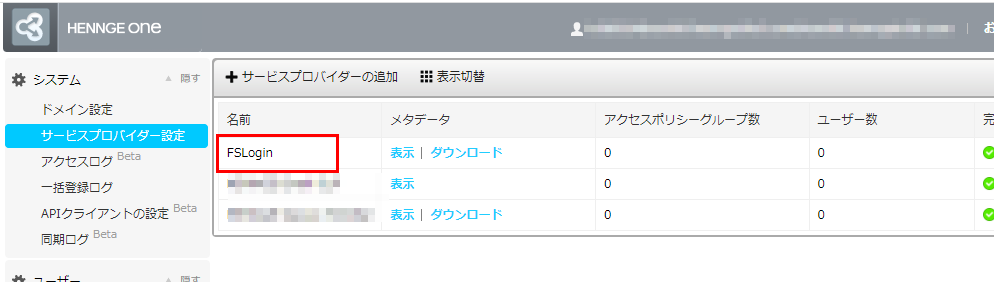
【2】「IDプロバイダー(IdP)設定」情報を取得し、設定する
- HENNGE One管理画面の[システム>サービスプロバイダー設定]上の同画面(サービスプロバイダー一覧)を開きます。
先ほど追加した「サービスプロバイダー名」行の「メタデータ」欄に表示されている[ダウンロード]を押下します。
メタデータファイルがダウンロードされますので、取得したファイルをシステム>SAML設定-IDプロバイダー(IdP)設定にアップロードします。
【3】futureshop管理画面で[保存する]を押下する
システム>SAML設定の[保存する]を押下します。
以上で、「IDプロバイダー(IdP)設定」と「サービスプロバイダー(SP)情報」の設定が完了しました。
以降の手順は、SAML認証でのログイン設定と画面遷移へお戻りください。
※ご確認いただきたい注意事項がございますので、必ずお戻りください。
利用ユーザーの追加方法
利用ユーザー設定手順(概要)
以下の「HENNGE One ヘルプセンター(マニュアル)」を参照し、設定してください。
不明点は、「HENNGE Oneのサポート」までお問合せ下さい。
- 「HENNGE One ヘルプセンター(マニュアル)」より新規ユーザーを作成する
- 「新規ユーザー」追加画面が表示されるので、必要事項を登録し、[送信]を押下します。
- 「UserPrincipalName (UPN)」:futureshop管理画面のアカウントとして登録したメールアドレスと同じもの
※後から変更できませんのでご注意ください。 - 「許可するサービスプロバイダー」:先ほど「サービスプロバイダー一覧」で追加した名称のものにチェック
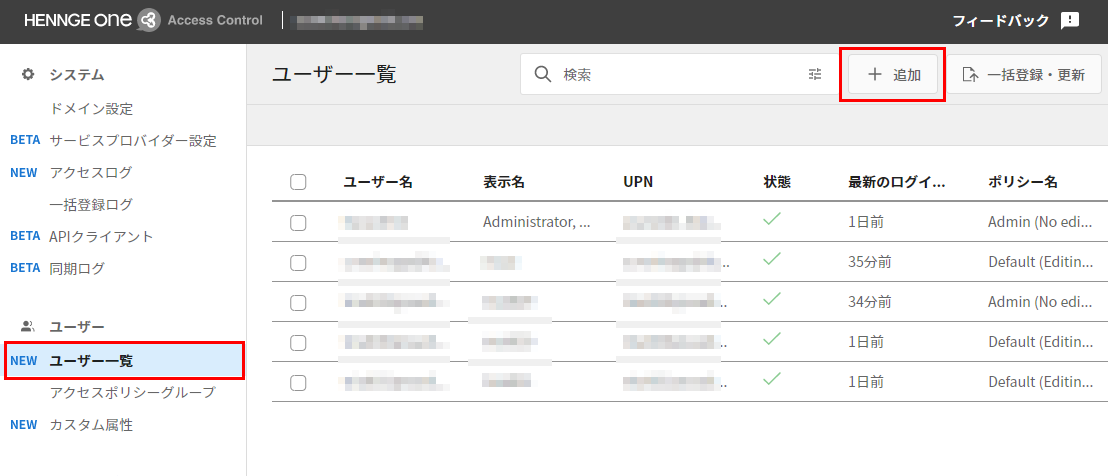
以下を必ず設定してください。
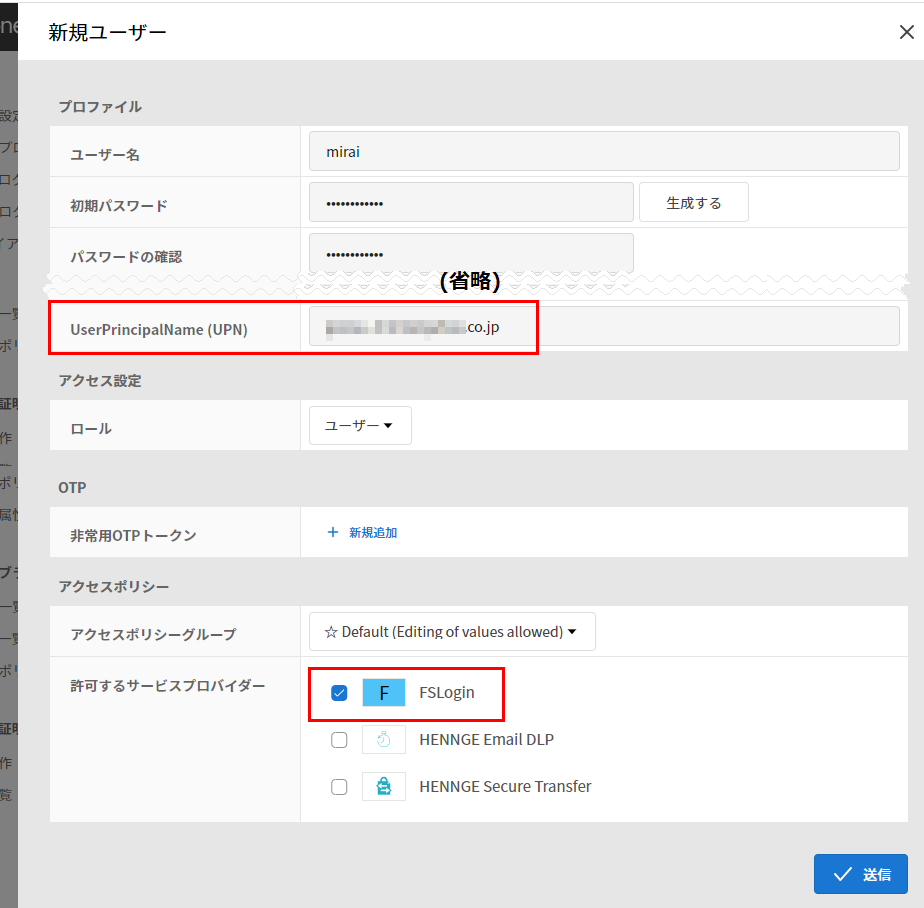
※グループを作成し、一元管理することも可能です。以下のマニュアルをご参照ください。
「HENNGE One ヘルプセンター(マニュアル)」より新しいアクセス ポリシー グループを作成する
登録されたユーザー(futureshop管理画面利用者)がSAML認証ログインするためには
追加されたユーザーには、パスワードをお知らせするメールなどは送信されません。
HENNGE Oneにログインするためのパスワードなどを適宜お知らせください。
※その他の使い方、ユーザー管理の方法などは「HENNGE One ヘルプセンターのサポート」までお問合せ下さい。
以上で、利用するメンバー(futureshop管理画面利用者)の設定が完了しました。
以降の手順は、futureshop管理画面にて利用設定にチェックを入れ、ログインできるか確認するへお戻りください。